您是否希望了解如何在戴尔服务器上配置 iDRAC VNC 服务器功能? 在本教程中,我们将向您展示如何在 iDrac 接口上启用 VNC 服务器,以便使用 SSVNC 或 RealVNC 等软件启用远程连接。
版权所有 © 2018-2021 Techexpert.tips。
保留所有权利。 未经出版商事先书面许可,不得以任何形式或任何方式复制,分发或传播本出版物的任何部分。
设备列表
在这里,您可以找到用于创建本教程的设备列表。
此链接还将显示用于创建本教程的软件列表。
戴尔iDRAC相关教程:
在此页面上,我们提供快速访问与戴尔iDRAC相关的教程列表。
教程 iDrac - VNC 服务器配置
打开浏览器软件,输入 iDRAC 界面的 IP 地址并访问管理 Web 界面。

在提示屏幕上,输入管理登录信息。
工厂默认访问信息:
·用户名:根
·密码: 卡尔文
成功登录后,将显示管理菜单。
访问iDRAC 设置菜单并选择"网络"选项。

在屏幕顶部,访问"服务"选项卡。

在"服务"屏幕上,找到 VNC 服务器配置区域。
启用 VNC 服务,启用 SSL 加密,设置 VNC 通行证,然后单击"应用"按钮。
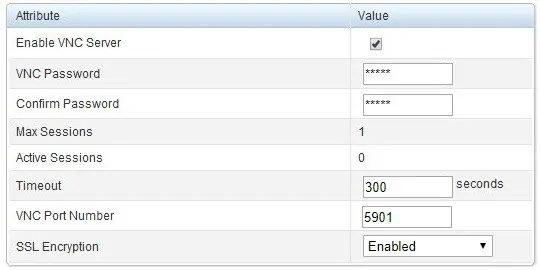
将 SSL 加密配置为自动协商。
现在,您的戴尔iDRAC接口上启用了VNC服务。
使用 SSVNC 等软件使用 SSL 加密远程连接到 iDrac 接口。
打开 SSVNC 软件,选择"使用 SSL"选项,输入 iDrac 接口的 IP 地址,然后单击"连接"按钮。
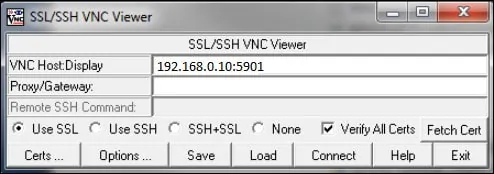
单击"保存"按钮。
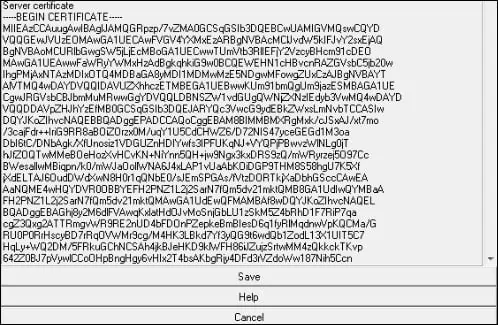
输入 iDrac VNC 密码并单击"确定"按钮。
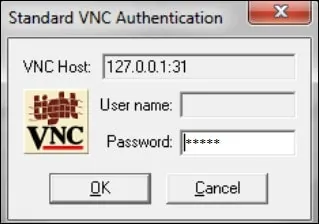
祝贺! 已成功配置 iDrac VNC 服务。
如果您在使用加密 VNC 连接时遇到问题,可以禁用 VNC 加密。
如果禁用 VNC SSL 加密,则可以使用常规 VNC 客户端(如 RealVNC)。
